Düzeltme: Warzone Mobile Unable to Connect to a Data Center Hatası
Call of Duty Warzone Mobile oyuncularının oyunu çalıştırdıktan sonra karşılaştıkları "Unable to Connect to a Data Center. Please Check Your internet connection and try again." hatasını bu makalede çözüme ulaştırmaya çalışacağız.
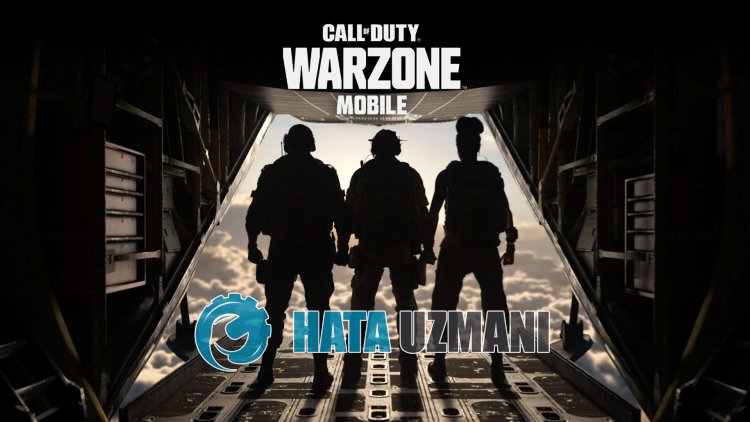
Call of Duty Warzone Mobile oyuncularının oyunu çalıştırdıktan sonra "Unable to Connect to a Data Center. Please Check Your internet connection and try again." hatasıyla karşılaşarak oyuna olan erişimi kısıtlanmakta. Eğer sizde böyle bir sorunla karşılaşıyorsanız aşağıdaki önerileri gerçekleştirerek sorunun çözümüne ulaşabilirsiniz.
Warzone Mobile Unable to Connect to a Data Center Hatası Nedir?
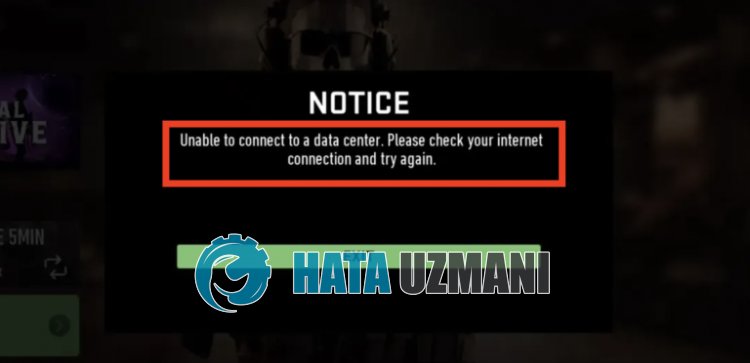
Karşılaşılan bu hatanın sebebi genellikle sunucuların aşırı yoğun olmasıyla birlikte oluşabilmektedir. Bunun için yapmamız gereken şey oyun doluluğunun azalmasını beklemek gerekebilir. Elbette sadece sunucuların aşırı yoğun olmasından dolayı değil, birçok sorundan dolayı böyle bir hatayla karşılaşabiliriz. Bunun için sizlere birkaç öneriden bahsederek sorunun çözümüne ulaştırmaya çalışacağız.
Warzone Mobile Unable to Connect to a Data Center Hatası Nasıl Düzeltilir?
Karşılaşılan bu hatayı düzeltmemiz için aşağıdaki önerileri gerçekleştirerek sorunun çözümüne ulaşabiliriz.
1-) VPN Bağlantısı Gerçekleştirin
Herhangi bir vpn uygulamasını Google Play Store veya App Store üzerinden indirerek "ABD, Avustralya, Kanada" gibi farklı ülke sunucuları arasına geçiş yapmayı deneyebilirsiniz. Farklı bir ülke sunucusuna geçiş yaptıktan sonra oyuna giriş yapın ve sorunun devam edip etmediğini kontrol edin.
2-) Activision Hesabınıza 2FA'yı Etkinleştirin
Activision hesabınıza 2FA doğrulamasını etkinleştirmediyseniz bu gibi çeşitli hatalarla karşılaşabilirsiniz. Bunun için 2FA doğrulamasını etkinleştirerek sorunu ortadan kaldırabiliriz.
- Öncelikle yanda bırakacağım Activision adresine ulaşın. Activision adresine ulaşmak için tıklayın.
- Sayfa içerisinde bulunan "LOGIN" butonuna tıklayarak girişinizi sağlayın
- Girişinizi sağladıktan sonra profilinize ulaşın ve "Privacy & Security" seçeneğine dokunun.
- Açılan yeni ekranda bulunan "Enable two-factor authentication" seçeneğine dokunun ve talimatları izleyerek etkinleştirin.
Activision hesabınızı etkinleştirdikten sonra sorunun devam edip etmediğini kontrol edebilirsiniz.
3-) Oyun Önbelleğini Temizleyin
Oyunun önbelleğinde oluşan çeşitli sorunlar bu gibi birçok hatalarla karşılaşmamıza neden olabilmekte. Bunun için oyun önbelleğini temizleyerek oluşan sorunları çözebiliriz.
Android Cihazlar İçin Verileri ve Önbelleği Temizleme
- Öncelikle "Ayarlar" menüsünü açın.
- Menü içerisinde bulunan "Uygulamalar" seçeneğine tıklayın.
- Ardından "Call of Duty Warzone Mobile" uygulamasını seçerek "Depolama" seçeneğine tıklayın.
- Açılan ekranda bulunan "Verileri Temizle" seçeneğine tıklayarak temizleyin.
IOS Cihazlar İçin Verileri ve Önbelleği Temizleme
- Ayarlar menüsünü açın.
- Açılan menü içerisinde bulunan "Genel" seçeneğine tıklayın.
- Menü içerisinde "iPhone Saklama Alanı" seçeneğine tıklayın.
- Ardından "Call of Duty Warzone Mobile" uygulamasını seçerek mavi bir şekilde yazan "Uygulamayı Sil" seçeneğine tıklayarak uygulamayı silin.
Bu işlemden sonra Call of Duty Warzone Mobile uygulamasını çalıştırarak sorunun devam edip etmediğini kontrol edebilirsiniz.
4-) Call of Duty Mobile Uygulamasını Güncelleyin
Call of Duty Mobile uygulamasının güncel olmaması, yeniliklerede açık olmaması anlamına gelir. Bundan dolayı Call of Duty Mobile uygulamasının güncel olup olmadığını doğrulamamız gerekmektedir. Aksi durumda birden fazla hata veya sorunla karşılaşarak erişim engeli alabiliriz.
5-) Cihazı Yeniden Başlatın
Her ne kadar basit bir öneri olarak gözükse de, cihazı yeniden başlatmak olası hataların önüne geçmesine yardımcı olabilir. Bunun için cihazınızı yeniden başlatarak sorunun devam edip etmediğini kontrol edebilirsiniz.
6-) İnternetinizi Yeniden Başlatın
İnternet önbelleğinde oluşan sorun, bu gibi çeşitli bağlantı hatalarıyla karşılaşmanıza neden olabilir. Bunun için internet önbelleğini temizleyerek sorunu ortadan kaldırabiliriz. İnternet önbelleğini temizlememiz için yapmamız gereken tek şey interneti yeniden başlatmaktır.
Eğer Wi-Fi bağlantısı ile internete erişim sağlıyorsanız, modeminizi yeniden başlatarak sorunun devam edip etmediğini kontrol edin.
Eğer mobil veri bağlantısı ile internete erişim sağlıyorsanız, mobil verinizi kapatıp tekrar açarak sorunun devam edip etmediğini kontrol edin.
Evet arkadaşlar sorunumuzu bu başlık altında çözmüş olduk. Eğer sorununuz devam ediyorsa açtığımız FORUM platformumuza girerek karşılaştığınız hataları sorabilirsiniz.
![YouTube Sunucuda Bir Sorun Oluştu [400] Hatası Nasıl Düzeltilir?](https://www.hatauzmani.com/uploads/images/202403/image_380x226_65f1745c66570.jpg)


















